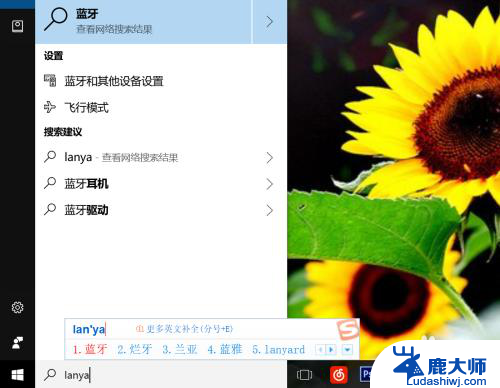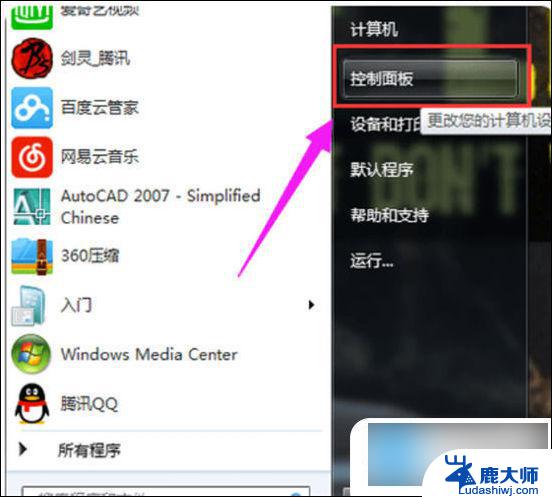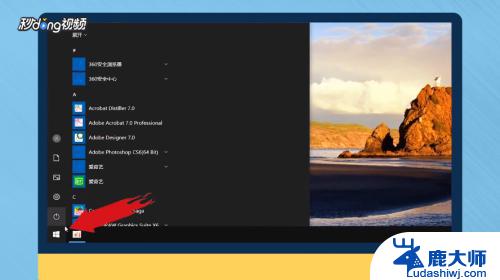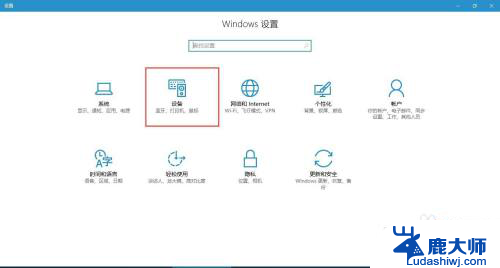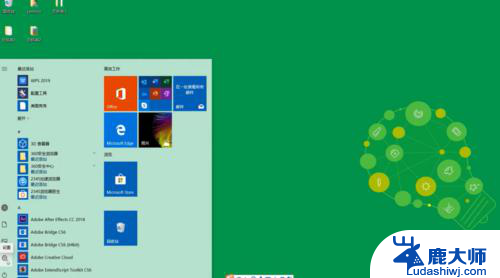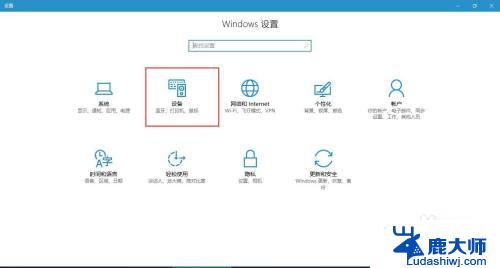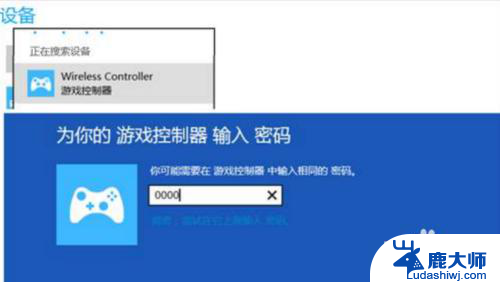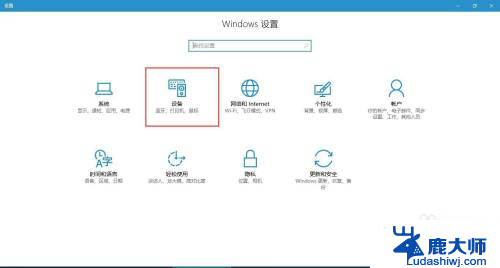电脑蓝牙设置在哪里打开 windows电脑蓝牙怎么打开
在如今的数字化时代,电脑已经成为人们生活中必不可少的工具之一,而随着科技的不断发展,电脑的功能也变得越来越强大,其中蓝牙技术更是成为了人们进行数据传输和连接的重要方式之一。对于Windows电脑用户来说,如何打开蓝牙设置呢?在Windows系统中,打开蓝牙设置可以通过简单的操作来实现。接下来让我们一起来探讨一下在Windows电脑中如何打开蓝牙设置吧!
步骤如下:
1.通过Cortana助手搜索或者是语音搜索的方式打开,我们手打输入蓝牙两个字。或者是语音说“打开蓝牙即可”。
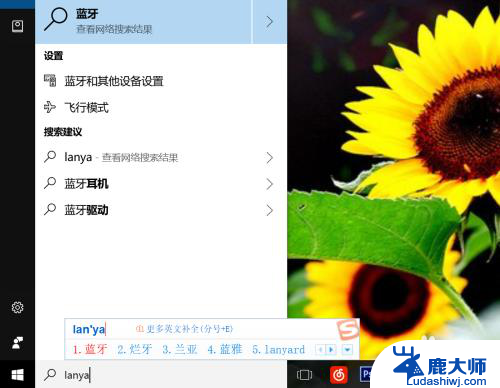
2.进入蓝牙的手动方式。我们点击键盘上的win键,或者是我们找到开始菜单的图标,找到齿轮图标点击进入。
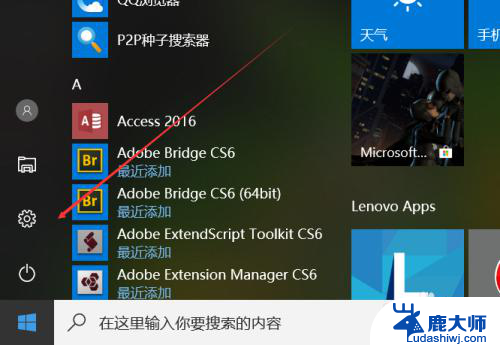
3.进入设置以后,我们找到设备的选项,里面有蓝牙,打印机和鼠标,我们直接进入找蓝牙。
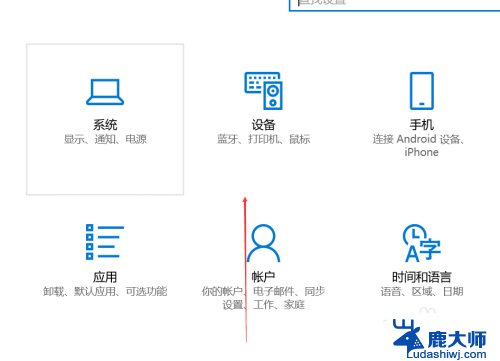
4.进入电脑蓝牙以后,我们点击蓝牙的开启按钮,打开蓝牙,搜索并添加你的配对设备就可以了。
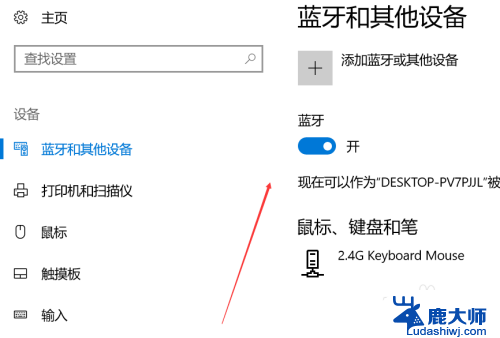
5.在任务栏寻找蓝牙,一般来说系统任务栏里面都会有蓝牙图标的。我们可以在这里管理蓝牙,使用开启或者关闭,添加设备等功能。
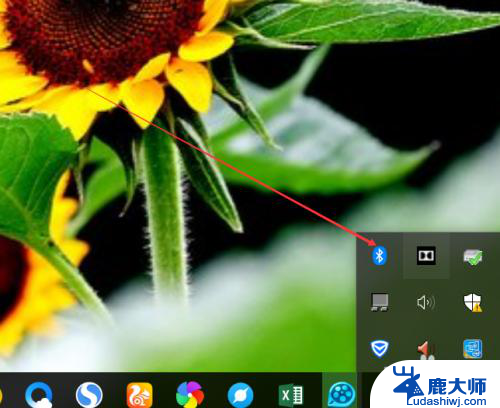
6.在设备管理器里面找,在设置里面找到设备管理器。或者是搜索进入 也行,找打蓝牙的图标,这里能够进行管理蓝牙的功能会更多
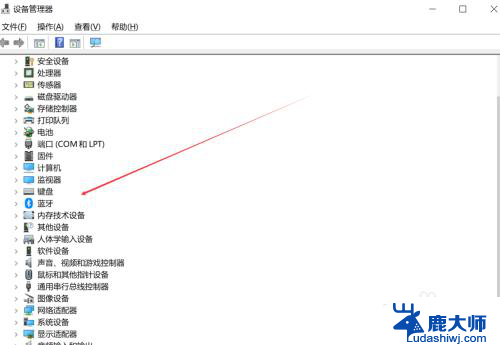
以上是关于如何打开电脑蓝牙设置的全部内容,如果有不清楚的用户可以按照小编的方法进行操作,希望能对大家有所帮助。